Configuration de la découverte d'une imprimante
Après avoir configuré les paramètres généraux de la découverte d'imprimantes, vous pouvez y ajouter une action, de sorte que lorsque vous exécutez la découverte d'imprimantes, elle active les imprimantes et installe le paquet sur le terminal. Une condition obligatoire pour cette action est que toutes les imprimantes dans la découverte doivent avoir le même nom d'utilisateur et mot de passe pour la connexion de l'administrateur.
Cliquez sur le bouton Actions dans la découverte de l'imprimante que vous venez d'enregistrer. Cliquez sur +Nouvelle action. Le nom du volet devient Actions et il se compose de trois sections, Filtre, Chaque action d'exécution et Actions de première exécution.
Section filtre

Modèle - Tapez le modèle de l'appareil. Vous pouvez ajouter plusieurs modèles séparés par une virgule (,).
Couleur - Sélectionnez le paramètre de couleur dans la liste déroulante: Peu importe, Oui, Non.
Copieur - Sélectionnez le paramètre du copieur dans la liste déroulante: Peu importe, Oui, Non.
Chaque action d'exécution
Ces actions seront exécutées en fonction de la planification que vous avez définie pour cette découverte d'imprimante.
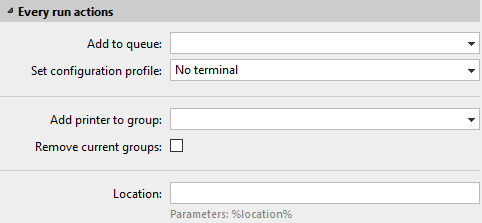
Sélectionnez une file d'attente dans la liste Ajouter à la file d'attente si vous souhaitez que toutes les imprimantes soient stockées dans une seule file d'attente.
Définir le profil de configuration en en sélectionnant un dans la liste déroulante, ou cliquez sur +Ajouter un nouveau... pour ajouter un nouveau profil de configuration (décrit en détail dans Profils de configuration).
Sélectionnez un groupe dans le Ajouter une imprimante au groupe si vous voulez stocker toutes vos imprimantes dans un seul groupe.
Vérifiez le Supprimer les groupes actuels si vous souhaitez supprimer tous les groupes actuellement définis pour l'imprimante.
Définir un Localisation paramètre. L'emplacement est lu à partir du profil SNMP.
Actions de première exécution
Cette section contient des paramètres de découverte d'imprimante spécifiques pour une seule imprimante, mais elle vous donne également la possibilité de Activez toutes les imprimantes découvertes.
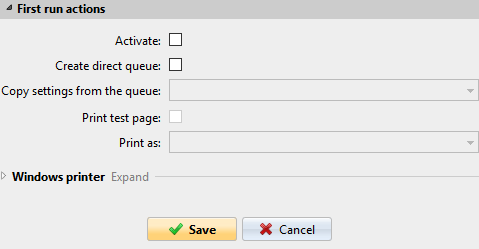
Vérifiez Activez pour activer toutes les imprimantes découvertes lors de la première exécution. Même si vous ne cochez pas cette case, vous pourrez sélectionner les imprimantes manuellement dans le menu déroulant du programme. Imprimantes et les activer.
Vérifiez Créer une file d'attente directe si vous souhaitez créer une file d'attente pour une seule imprimante. En cochant cette option, vous activez toutes les options ci-dessous.
Sélectionnez une file d'attente dans la liste déroulante de l'écran Copier les paramètres de la file d'attente champ.
Vérifiez Imprimer la page de test puis sélectionnez un utilisateur dans la liste Imprimer en tant que dans le menu déroulant.
Cliquez sur la flèche à côté de Imprimante Windows pour développer la section.
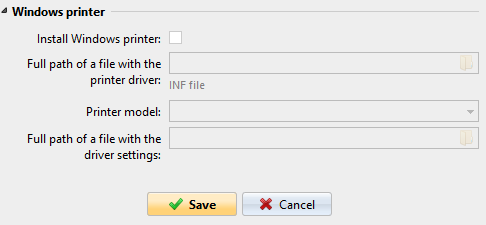
Cochez la case à côté de Installer l'imprimante Windows. Le reste des paramètres devient disponible, où vous pouvez rechercher le pilote d'imprimante, les paramètres du pilote et le modèle d'imprimante.
Cliquez sur Sauvez.
Cliquez sur Exécuter pour lancer la découverte de l'imprimante (et son activation si vous l'avez définie). Vous pouvez voir la progression dans la barre d'outils jaune.
.png)